
ο HTC One M9 σηματοδοτεί μια αλλαγή πορείας για τον κατασκευαστή της Ταϊβάν, καθώς μετεγκαθιστά την κάμερα Ultrapixel γύρω από το μπροστινό μέρος και εγκαθίσταται σε μια παραδοσιακή συσκευή λήψης υψηλής megapixel για την κύρια κάμερα. Το 20-megapixel shooter του M9 υπήρξε ένα από τα κύρια σημεία διαμάχης μεταξύ των οπαδών και των κριτικών της HTC από την άφιξη του τηλεφώνου. Δεν είναι κακό κάμερα, αλλά απαιτεί λίγο τσίμπημα για να έχετε τα καλύτερα αποτελέσματα.
Θα ρίξουμε μια ματιά σε μερικές βασικές συμβουλές για να αξιοποιήσετε στο έπακρο την κάμερα του M9 σας μετά το διάλειμμα.
ΔΙΑΒΑΣΤΕ: Συμβουλές και κόλπα για την κάμερα HTC One M9
Προτεινόμενες ρυθμίσεις κάμερας

Η πίσω κάμερα του HTC One M9 μπορεί να χρησιμοποιήσει μια μικρή ρύθμιση για να έχει καλά αποτελέσματα σε διάφορες συνθήκες φωτισμού. Αξίζει να ξεκινήσετε μεταβαίνοντας στη λήψη με τον εγγενή λόγο διαστάσεων της κάμερας 10: 7. (Από προεπιλογή, ορίζεται σε 16: 9 για να γεμίσει την οθόνη του τηλεφώνου.) Μεταβείτε στις Ρυθμίσεις (γρανάζι)> Περικοπή και επιλέξτε "Κανονική (10: 7)." Λήψη φωτογραφικών μηχανών Η πλήρης εγγενής ανάλυση σημαίνει ότι είστε ελεύθεροι να περικόψετε φωτογραφίες σύμφωνα με τις προτιμήσεις σας, και πάντα καταγράφετε όσες λεπτομέρειες δυνατόν.
Η προσαρμογή της μέγιστης ρύθμισης ISO μπορεί να σας προσφέρει πιο καθαρά νυχτερινά πλάνα - αν έχετε σταθερό χέρι.
Διαπιστώσαμε επίσης ότι το M9 τραβά ελαφρώς ακόρεστες φωτογραφίες σε σύγκριση με πολλούς από τους ανταγωνιστές του, ωστόσο οι επιλογές προσαρμογής εικόνας της HTC θα σας επιτρέψουν να τροποποιήσετε τα πράγματα σύμφωνα με τις προτιμήσεις σας. Έχουμε τραβήξει τη γραμμή κορεσμού έως 0,5 και γενικά είμαστε ευχαριστημένοι με τα αποτελέσματα.
Η Verizon προσφέρει το Pixel 4a με μόλις $ 10 / μήνα σε νέες Απεριόριστες γραμμές
Οι κάτοχοι του M9 έχουν επίσης καλά αποτελέσματα περιορίζοντας το μέγιστο ISO (ευαισθησία) της κάμερας σε 200 ή 400. Ενα εκτεταμένη εγγραφή με xda αφίσα Χάμντιρ δείχνει ότι με τη σωστή σταθεροποίηση, αυτό μπορεί να κάνει μεγάλη διαφορά στις λήψεις με χαμηλό φωτισμό. Σε χαμηλότερα επίπεδα ISO, υπάρχει πολύ λιγότερο ορατός θόρυβος, που οδηγεί σε καθαρότερες λήψεις. Η αντιστάθμιση είναι ότι θα πρέπει να κρατήσετε το τηλέφωνό σας σταθερό σε πιο σκοτεινές συνθήκες, καθώς το τηλέφωνο πρέπει να διατηρήσει το κλείστρο ανοιχτό για περισσότερο.
Αν διαπιστώσετε ότι έχετε θολή εικόνα σε χαμηλό φωτισμό στο ISO 200, σκεφτείτε το ενδεχόμενο να ανεβάσετε έως και 400 ή ακόμα και 600. Εναλλακτικά, τραβήξτε μερικές λήψεις ταυτόχρονα, καθώς θα έχετε περισσότερες πιθανότητες να τραβήξετε μια τραγανή φωτογραφία χωρίς θόλωση.
Υπήρξε επίσης πολλή συζήτηση πάνω από την ευκρίνεια της εικόνας στο M9, με κάποιες αφίσες φόρουμ που δείχνουν ότι οι εικόνες χαμηλού φωτισμού βγαίνουν καλύτερα με το ρυθμιστικό Sharpness (κάτω από τις Ρυθμίσεις) να είναι σε -0,5 ή -1. (Ή μάλλον, ότι το λογισμικό κάμερας της HTC τείνει να ελαφρύνει υπερβολικά τις εικόνες στο προεπιλεγμένο επίπεδο, οδηγώντας σε αύξηση των ορατών αντικειμένων σε λήψεις χαμηλού φωτισμού.)
Είχαμε ανάμεικτα αποτελέσματα με αυτήν τη ρύθμιση, οπότε αν έχετε αμφιβολίες αξίζει να πειραματιστείτε και να δείτε τι σας φαίνεται καλύτερο. Όταν βρείτε τις ιδανικές ρυθμίσεις σας, μπορείτε να αποθηκεύσετε μια προεπιλογή κάμερας πατώντας το εικονίδιο πλέγματος (τέσσερις κύκλους) και στη συνέχεια "προσθήκη".
Μην φοβάστε να κάνετε ζουμ

Πίσω στις μέρες των καμερών Ultrapixel M7 και M8, θα ήταν ανόητο να δοκιμάσετε και να μεγεθύνετε κατά τη λήψη φωτογραφιών, καθώς δεν υπήρχαν αρκετές λεπτομέρειες. Με τον αισθητήρα 20 megapixel του M9, όμως, υπάρχει λίγο περισσότερος χώρος αναπνοής.
Η χρήση ψηφιακού ζουμ με το τσίμπημα της οθόνης ή με το ρυθμιστικό ζουμ δεν θα σας δώσει περισσότερες λεπτομέρειες, αλλά μπορεί να επιτρέψει την καρέ κάνοντας μια φωτογραφία λίγο πιο εύκολα.
Μπορείτε επίσης να ρυθμίσετε τα κουμπιά έντασης για μεγέθυνση και σμίκρυνση. Μεταβείτε στις Ρυθμίσεις> Γενικές ρυθμίσεις> Επιλογές κουμπιού έντασης και μεταβείτε στο "Ζουμ".
Μάθετε πότε να χρησιμοποιήσετε την αυτόματη έκθεση

Η εφαρμογή κάμερας του M9, όπως τα περισσότερα, σας επιτρέπει να πατήσετε την οθόνη για να ρυθμίσετε την αυτόματη εστίαση και την αυτόματη έκθεση με βάση ένα συγκεκριμένο σημείο. Και όταν φωτογραφίζετε σε εξωτερικούς χώρους, ειδικά σε φωτεινές συνθήκες, είναι δελεαστικό να αγγίξετε γρήγορα τον ορίζοντα και να ελέγξετε ότι το τοπίο σας είναι σωστά εκτεθειμένο.
Όμως, στο M9, αυτό δεν παράγει πάντα τα καλύτερα αποτελέσματα και διαπιστώσαμε ότι είναι συχνά καλύτερο να εμπιστευόμαστε τον αλγόριθμο αυτόματης έκθεσης της HTC, ακόμα και αν τα τοπία εμφανίζονται χωρίς έκθεση στην προεπισκόπηση της οθόνης.
Όταν προβάλετε τις φωτογραφίες σας αργότερα, συχνά θα βλέπετε ότι οι εξωτερικές λήψεις είναι πιο ομοιόμορφα εκτεθειμένες από αυτές που εμφανίστηκαν αρχικά. Αυτό οφείλεται εν μέρει στην πραγματικότητα της χρήσης μιας οθόνης smartphone σε έντονο φως της ημέρας - οι λεπτομέρειες σε πιο σκοτεινές περιοχές είναι πιο δύσκολο να διακριθούν.
Ωστόσο, το σχετικά στενό δυναμικό εύρος του M9 είναι επίσης ένας παράγοντας, που σημαίνει ότι αν πατήσετε σε ένα τοπίο για να ρυθμίσετε AF και AE, τότε η κάμερα τείνει να εκρήγνυται τον ουρανό, δημιουργώντας μια υπερβολικά εκτεθειμένη λήψη.
Υπάρχουν άλλες περιπτώσεις στις οποίες θα πρέπει να επωφεληθείτε απολύτως από το πάτημα προς εστίαση - εάν, για παράδειγμα, τραβάτε ένα πορτρέτο και το θέμα σας είναι σαφώς πολύ φωτεινό ή πολύ σκοτεινό. Όπως είναι ένα θέμα που τρέχει με την κάμερα του M9, με μια μικρή δοκιμή και σφάλμα, θα μάθετε σύντομα πότε είναι καλύτερο για διαφορετικά είδη λήψεων.
Μάθετε πότε να χρησιμοποιήσετε HDR

Έχουμε ήδη αναφέρει το λεπτό δυναμικό εύρος του M9, το οποίο μπορεί να οδηγήσει σε τμήματα των λήψεων να είναι κάτω ή υπερβολικά εκτεθειμένα. Ένας σίγουρος τρόπος είναι να χρησιμοποιήσετε HDR, προσβάσιμο μέσω του μενού λειτουργιών (πατήστε το εικονίδιο της κάμερας). Το HDR λαμβάνει πολλαπλές εκθέσεις και τις συνδυάζει σε μία εικόνα που - ελπίζουμε - δείχνει λεπτομέρειες τόσο σε φωτεινές όσο και σε σκοτεινές περιοχές της ίδιας σκηνής.
Επειδή το M9 δεν διαθέτει σταθεροποίηση υλικού, θα πρέπει να κρατήσετε το τηλέφωνό σας σταθερό κατά τη λήψη φωτογραφιών HDR, ή κινδυνεύετε να δημιουργήσετε θολές εικόνες.
Όπως κατά τη λήψη τακτικών φωτογραφιών, διαπιστώσαμε ότι είναι γενικά καλή ιδέα να αφήσουμε την εφαρμογή κάμερας της HTC να λειτουργεί σωστή έκθεση και μέτρηση για τη σκηνή, αντί να πατάτε για να ορίσετε επίπεδα έκθεσης με βάση ένα σημείο.




Πειραματιστείτε με χειροκίνητη λειτουργία

Το M9, όπως και άλλες κάμερες HTC πριν, έχει μια πολύ ικανή λειτουργία χειροκίνητης λήψης για όποιον θέλει να ασκήσει πλήρη έλεγχο της κάμερας του. Βρίσκεται κάτω από το μενού λειτουργιών, η χειροκίνητη λειτουργία σάς επιτρέπει να τροποποιήσετε την ισορροπία λευκού, το EV (τιμή έκθεσης), το ISO, την ταχύτητα κλείστρου και την εστίαση.
Φυσικά, η χειροκίνητη λειτουργία είναι κάτι που θα θέλατε να κάνετε όταν έχετε χρόνο να ρυθμίσετε σωστά μια λήψη και να κάνετε μερικές δοκιμαστικές εκθέσεις. Αλλά με λίγη υπομονή (και εξάσκηση) είναι δυνατό να τραβήξετε μερικές φανταστικές λήψεις χρησιμοποιώντας τα χειροκίνητα ρυθμιστικά της HTC.
Διαπιστώσαμε ότι η χειροκίνητη λειτουργία βοηθάει σημαντικά στη λήψη λήψεων χαμηλού φωτισμού, επιτρέποντάς μας να τροποποιήσουμε την ταχύτητα ISO και κλείστρου για να παράγουμε καθαρές, σχετικά χωρίς θόρυβο λήψεις με ελάχιστη κίνηση στο χέρι. Όπως είπαμε προηγουμένως, αν διαπιστώσετε ότι έχετε θολές λήψεις, δοκιμάστε να αυξήσετε την ταχύτητα ISO και κλείστρου μέχρι να βρείτε το γλυκό σημείο. Όταν το κάνετε, θα ανταμειφθείτε με εικόνες χαμηλού φωτισμού πολύ ανώτερες από αυτές που θα έχετε στην αυτόματη λειτουργία.
Χρησιμοποιήστε τη λειτουργία μακροεντολής για να κάνετε εκπληκτικές λήψεις

Η χρήση της λειτουργίας μακροεντολής για λήψεις μακροεντολών μπορεί να φαίνεται προφανής, αλλά η λειτουργία μακροεντολής του HTC One M9 είναι από τις καλύτερες εκεί έξω, και αν χρησιμοποιείτε το M9 σας για κοντινές λήψεις για μικροσκοπικά πράγματα, αξίζει να το εξερευνήσετε. (Βρείτε το εικονίδιο λουλουδιών στο μενού λειτουργιών για να το ενεργοποιήσετε.)
Η λειτουργία μακροεντολής, όπως θα περιμένατε, ευνοεί τα κοντινά θέματα και εστιάζει σε αυτά πολύ πιο εύκολα από την απλή παλιά αυτόματη λειτουργία. Επομένως, εάν έχετε απογοητευτεί ποτέ στην οθόνη προσπαθώντας να εστιάσετε σε μια μακροεντολή, αυτή η ειδική λειτουργία λήψης θα διευκολύνει σημαντικά τα πράγματα.
Έχουμε μερικές υπέροχες λήψεις μακροεντολών από το M9, με όμορφα εφέ bokeh. Και οι τυπικά υψηλές ταχύτητες κλείστρου του τηλεφώνου καθιστούν πολύ εύκολη τη λήψη ευκρινών, εστιασμένων φωτογραφιών κινούμενων θεμάτων - για παράδειγμα ένα λουλούδι που κυματίζει στον άνεμο.




Διορθώστε τις φωτογραφίες σας μετά το γεγονός
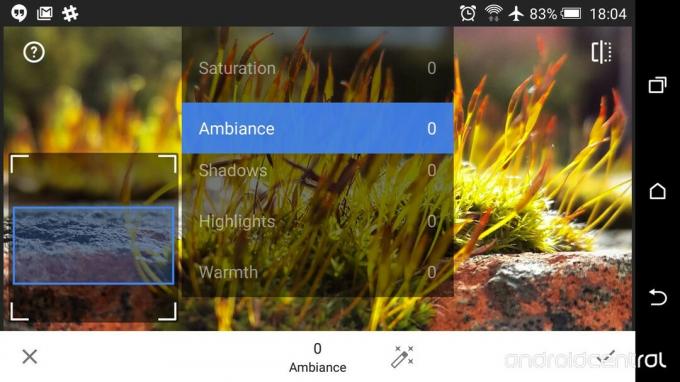
Θα θέλαμε όλοι να κάνουμε τέλειες λήψεις κάθε φορά, αλλά μερικές φορές αξίζει να ξοδεύουμε λίγο επιπλέον χρόνο με λογισμικό βελτίωσης εικόνας για να μετατρέψουμε μια καλή φωτογραφία σε υπέροχη. Το HTC περιλαμβάνει ένα ευρύ φάσμα κόλπων επεξεργασίας φωτογραφιών που αξίζουν μια ματιά. Αλλά για τα καλύτερα αποτελέσματα, σας προτείνουμε να κατεβάσετε τα Google Σπάνε εφαρμογή.
Το Snapseed διαθέτει πληθώρα επιλογών συντονισμού εικόνων για εξερεύνηση, συμπεριλαμβανομένων μερικών που είναι ιδανικές για τη διόρθωση των πιο κοινών ιδιοτήτων κάμερας M9. Για τοπία με χαμηλή έκθεση, δοκιμάστε να ανεβείτε τις σκιές. Για πλυμένες φωτογραφίες, αυξήστε τον κορεσμό ή την αντίθεση. Η ισορροπία λευκού φαίνεται λίγο μακριά; Ρυθμίστε το ρυθμιστικό θερμοκρασίας.
Λήψη: Snapseed στο Google Play (δωρεάν)
Κάτοχοι του HTC One M9, πώς μπορείτε να ξεκινήσετε με την κάμερα του τηλεφώνου; Ενημερώστε μας στα σχόλια και συμμετάσχετε στη συζήτηση στο Φόρουμ HTC One M9.
